Navegar sem abas é algo que, hoje, temos como inconcebível. Todos os navegadores da web são projetados para funcionar com abas, e alguns até procuram uma forma de melhorar essa navegação por meio de novas funções como, por exemplo, colocá-los na vertical, em duas barras ou em sanfona. Google Chrome é um dos navegadores que menos experimenta novas maneiras de exibir as guias que abrimos. No entanto, o que este navegador está fazendo é procurar uma maneira de nos deixar mais confortáveis usando as guias como as conhecemos. E esse recurso vai um passo adiante nesse aspecto.
Certamente mais de uma vez fechamos uma guia por engano. E, quanto maior o número de guias abertas no navegador, mais provável é que isso aconteça conosco. O Google Chrome tem uma seção de “abas recentes” que nos permite ver rapidamente tudo o que foi fechado recentemente e reabrir a web que desejamos. E se não, podemos sempre voltar a procurar a página da história.
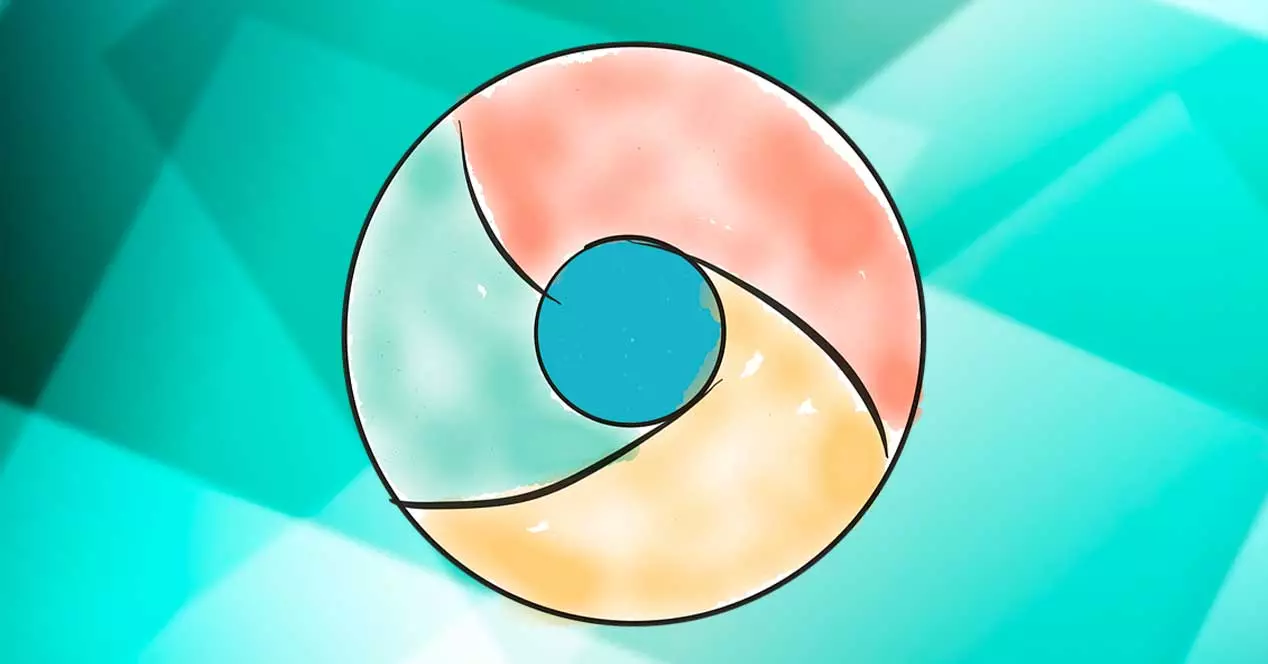
O problema é que, ao recuperar uma guia fechada por engano, o Chrome a recarrega do zero, o que pode nos fazer perder informações que inserimos nela, além do tempo. E é aqui que entra o novo recurso Cache de guia fechada.
Como funciona o cache de guia fechada
Algumas versões do Chrome atrás, o Google introduziu um recurso chamado Back Forward Cache. Esta função, o que ela faz é salvar uma cópia em cache das webs pelas quais estamos nos movendo para que, se voltarmos, o retorno seja instantâneo ao invés de ter que recarregar a página em questão.
O novo recurso Closed Tab Cache do navegador depende muito do código deste Back Forward Cache. O que este novo recurso faz é salvar todas as abas que fechamos em uma espécie de cache especial para que, se tivermos fechado uma por engano, possamos reabri-la instantaneamente, sem ter que carregá-la completamente novamente.
Para abrir a guia recém-fechada, podemos escolher usar o menu de contexto do navegador, ir para a seção “Histórico” do menu do navegador ou, o mais rápido possível, usar o atalho de teclado Ctrl + Shift + T.

Como testar esse novo recurso no Chrome Canary
Por enquanto, o Google o incluiu apenas na ramificação Canary do navegador. Além disso, a empresa avisa que se trata de uma função muito experimental e instável, e que pode nos dar muitos problemas na navegação. Portanto, devemos usá-lo apenas para testá-lo, e não ativá-lo em nosso navegador do dia-a-dia.
Para ter um primeiro contato com ela, a primeira coisa que devemos fazer é certificar-nos de que temos instalada a última versão do Google Chrome Canary, que podemos baixar gratuitamente em seu site.
Além disso, também devemos ativar o sinalizador experimental no navegador para habilitar este recurso:
chrome://flags/#closed-tab-cache
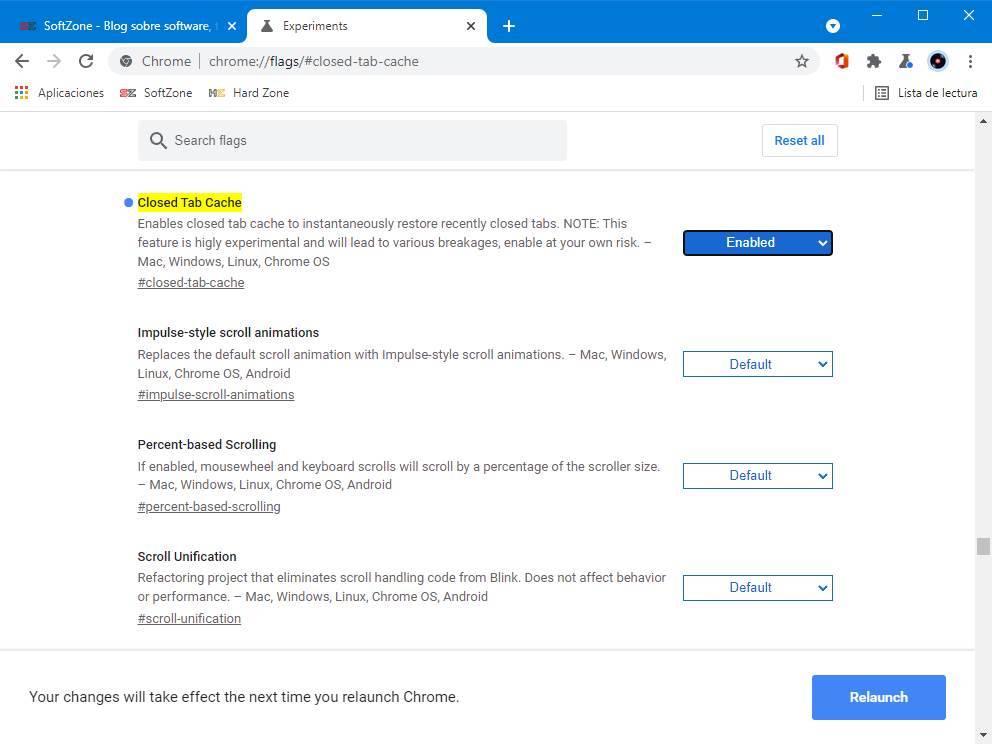
Uma vez ativado, e o navegador reiniciado, podemos tentar abrir uma página em uma aba, fechá-la e, ao recuperá-la (com o atalho do teclado, por exemplo) ver como ela volta instantaneamente ao invés de carregar do zero.